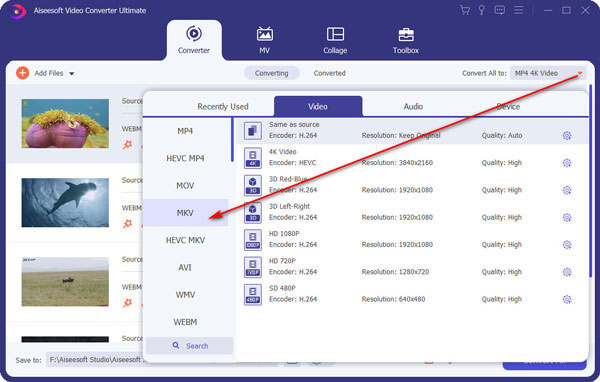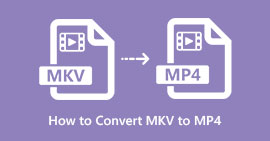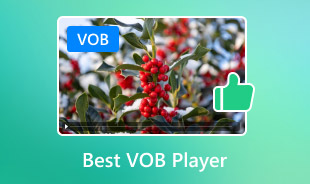Как конвертировать VOB в MKV в простых шагах (с видео-учебником)
VOB известен как DVD Video Object, который содержит основные данные фильмов DVD.
Вы можете столкнуться с различными проблемами, когда преобразование VOB в MKV, Например, поскольку файлы VOB обычно представляют собой огромные файлы, многие конвертеры могут не преобразовать VOB в MKV раз и навсегда. Возможно, вы пробовали время до того, как видео было успешно и идеально конвертировано.
Другая проблема, с которой вы можете столкнуться, заключается в том, что после преобразования VOB в MKV многие данные могут быть повреждены или потеряны, например потерянные субтитры, прерывистый звук и т. Д.
Все, что вам нужно, - это мощное программное обеспечение для конвертации, которое поможет вам конвертировать DVD VOB в MKV быстро и без потерь.

Конвертировать VOB в MKV
Часть 1. Четыре шага для преобразования VOB в MKV с помощью конвертера VOB в MKV на компьютере
Aiseesoft MKV Converter для Windows - это профессиональная программа, которая может предоставить вам мощные возможности преобразования и редактирования видео.
Во-первых, это делает процедуру преобразования VOB в MKV простой в эксплуатации и быстрой в завершении. Во-вторых, помимо формата MKV, программа поддерживает конвертацию MKV в MP4, конвертацию MKV в AVI и т. Д., А также поддержку всех популярных мультимедийных устройств, таких как iPad, PSP и смартфоны. Наконец, что не менее важно, скорость конвертации программы также на 100% выше, чем у конкурентов на рынке видео.
Конвертер MKV Для Mac
- Поддержка 1080p HD / 4K UHD видео загрузки и конвертации.
- Мощные функции редактирования. Поворачивайте / обрезайте / объединяйте / обрезайте видео, настраивайте выходные видеоэффекты и добавляйте персональное изображение или текстовый водяной знак.
- Улучшите качество видео и добавьте больше видео / аудио эффектов, включая 3D.
- Добавьте новые субтитры / звуковую дорожку и удалите оригинальную звуковую дорожку.
- Поддержка добавления изображений, водяных знаков и текста в видеоклипы и изменение цвета, шрифта и размера текста.
1Скачайте и запустите конвертер VOB в MKV.
Для пользователей Windows: загрузите конвертер VOB в MKV для Windows; для пользователей Mac: скачайте конвертер VOB в MKV для Mac. И строго следуйте указаниям мастера по установке программы. Затем щелкните значок ярлыка на рабочем столе, чтобы запустить его.
2Введите файл VOB для преобразования.
Загрузите столько файлов VOB в список файлов, сколько захотите, нажав кнопку «Добавить файлы». Программа поддерживает пакетное преобразование файлов VOB в файлы MKV.

3Отредактируйте VOB файл по требованию.
Вы можете редактировать файл VOB, нажимая кнопки «Клип» и «Редактировать». Клип для редактирования начальной точки видео, конечной точки и общей продолжительности; в то время как редактировать видео эффект, аудио и так далее. Вы также можете предварительно просмотреть эффект вывода в программе.

Кроме того, вы можете использовать этот конвертер как Редактор MKV чтобы насладиться более широкими возможностями редактирования.
4Выберите формат MKV в качестве выходного формата.
Не забудьте установить формат MKV в качестве формата вывода. После того, как все настройки будут проверены и подтверждены, нажмите кнопку «Конвертировать все». Через несколько минут вы получите конвертированный видеофайл с отличным качеством и сможете наслаждаться им на своих любимых устройствах.
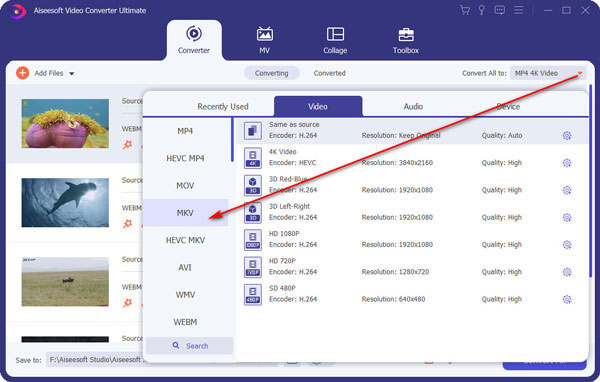
Преобразование VOB в MKV позволяет просматривать видео на проигрывателе MKV. Если вас интересует только аудиофайл из файла VOB, вы можете конвертировать VOB в MP3.
Часть 2. Три шага, чтобы изменить VOB на MKV онлайн
Второй метод конвертации VOB в MKV - бесплатный онлайн-конвертер.
Существуют различные онлайн программы VOB в MKV, которые вы можете использовать для преобразования VOB. Здесь мы возьмем только один из онлайн-конвертеров VOB, Convert.Files, в качестве примера, чтобы показать вам, как конвертировать VOB в MKV онлайн.
1Перейдите по адресу http://www.convertfiles.com/, нажмите «Обзор», чтобы добавить файл VOB с локального компьютера.
Здесь вы также можете выбрать «или загрузить его из:», чтобы ввести URL-адрес онлайн-видео. Таким образом, вы можете загрузить онлайн-видео в MKV напрямую.

2Выберите «MKV» из опции «Формат вывода».

3Нажмите «Преобразовать», чтобы начать загрузку и преобразование файла VOB в файл MKV.
После преобразования вы можете нажать «Нажмите здесь, чтобы перейти на страницу загрузки», чтобы загрузить преобразованный файл.
Вы также можете поставить галочку «Отправить ссылку на скачивание на мою электронную почту» и ввести свой адрес электронной почты, чтобы получить преобразованный файл MKV. Тогда вы можете легко воспроизводить файлы MKV без труда.
Советы
1. Онлайн конвертер VOB в MKV не является на 100% безопасным, потому что вам нужно загрузить свои файлы VOB на онлайн-сайт.
2. Вы должны конвертировать файлы VOB в файлы MKV один за другим, если у вас есть куча видеофайлов.
3. В этом программном обеспечении отсутствуют функции редактирования по сравнению с первым способом.
4. Скорость конвертации ограничена для вашего интернет-соединения.
Заключение
Этот учебник предоставляет вам два простых способа конвертировать VOB в MKV онлайн и оффлайн на компьютере. Выберите лучший метод и начните конвертацию VOB файла прямо сейчас.
Если у вас есть какие-либо предложения, не стесняйтесь оставлять свои комментарии ниже.
Что вы думаете об этом посте.
Прекрасно
Рейтинг: 4.8 / 5 (на основе рейтингов 287)
Более Чтение
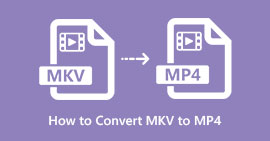 Как конвертировать MKV в MP4
Как конвертировать MKV в MP4
В этой статье показано лучшее решение для преобразования MKV в MP4 и другие форматы.
 Как конвертировать MKV в Xvid
Как конвертировать MKV в Xvid
Xvid - это популярный формат для DVD-плееров. Вы можете изменить формат MKV на Xvid для DVD-плееров, Xvid-плееров и даже DivX-плееров.
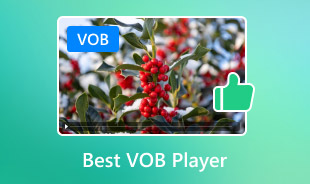 Как играть в VOB файлы с VOB Player
Как играть в VOB файлы с VOB Player
Не можете воспроизвести файлы VOB на Windows 8/7/10 или Mac? Из этой статьи вы узнаете, что такое VOB и как воспроизводить файлы VOB с помощью проигрывателя VOB.